

Ao abrir o seu Outlook pela primeira vez, informe a sua conta de e-mail, clique em Opções avançadas e marque Configurar minha conta manualmente.
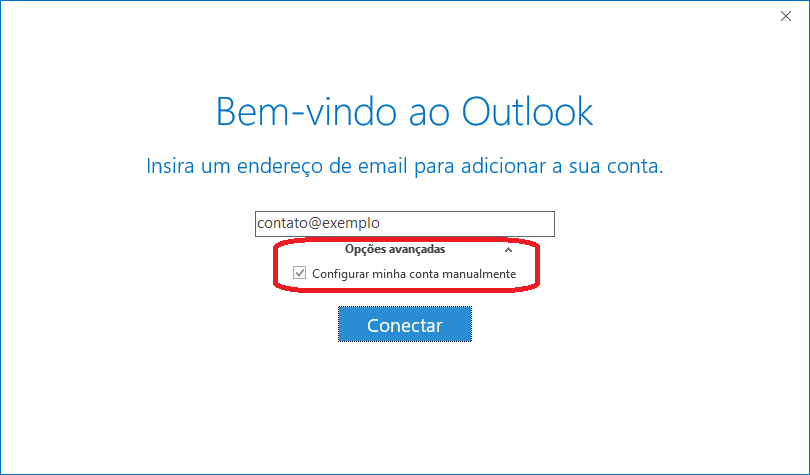
A seguir, selecione a opção IMAP ou POP:

Em Emails de entrada o campo Servidor deve ser configurado como: IMAP: mail.[seu domínio] (porta 143). POP: mail.[seu domínio] (porta 110)
Já o servidor de saída será mail.[seu domínio].
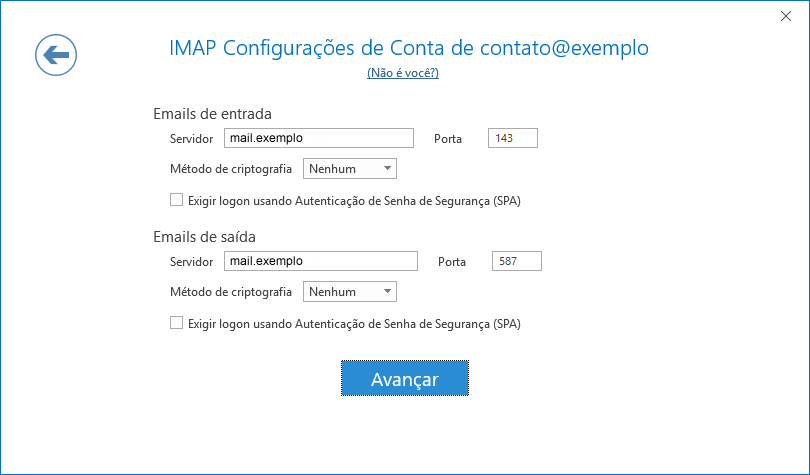
Ao concluir, a sua conta estará configurada:
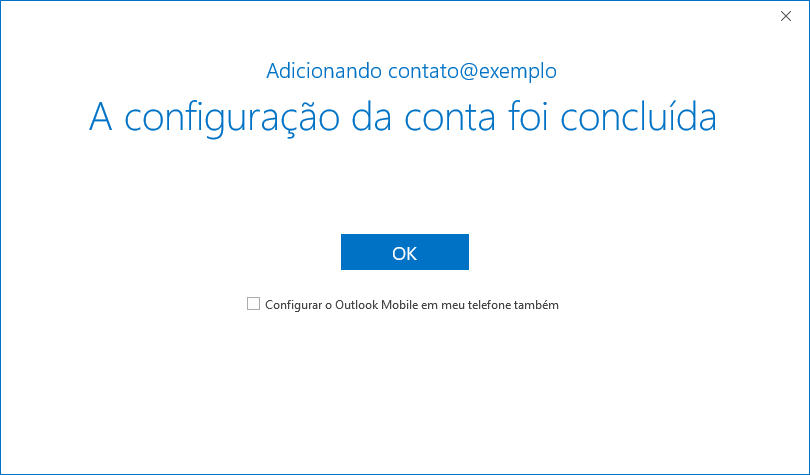
Por fim, suas mensagens serão sincronizadas e você poderá começar a gerenciar sua conta através do Outlook 2016 ou 2019.
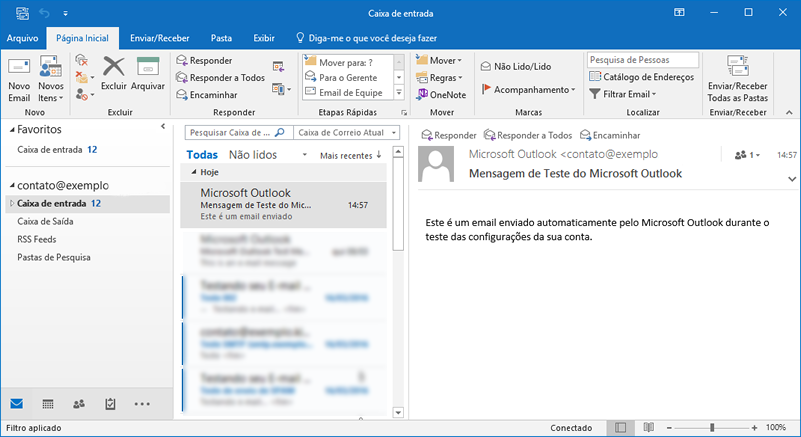
Editando uma conta já existente no Outlook 2016 ou 2019
Se você já possui uma conta configurada e precisa editá-la, acesse o menu superior Arquivo:
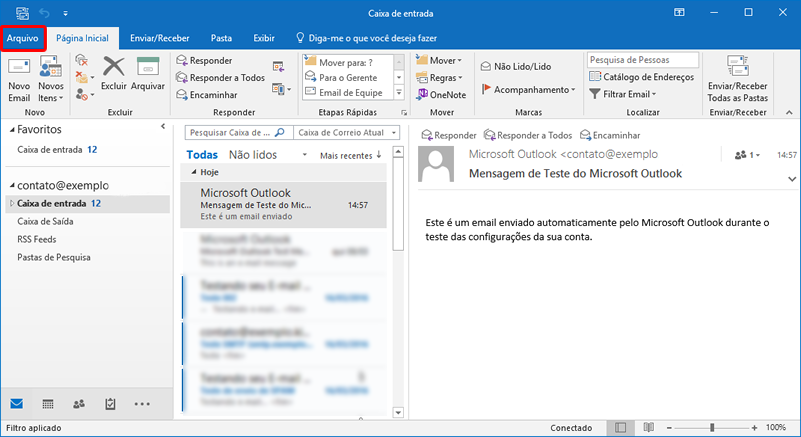
Clique em Configurações de Conta e em seguida em Configurações de conta…:
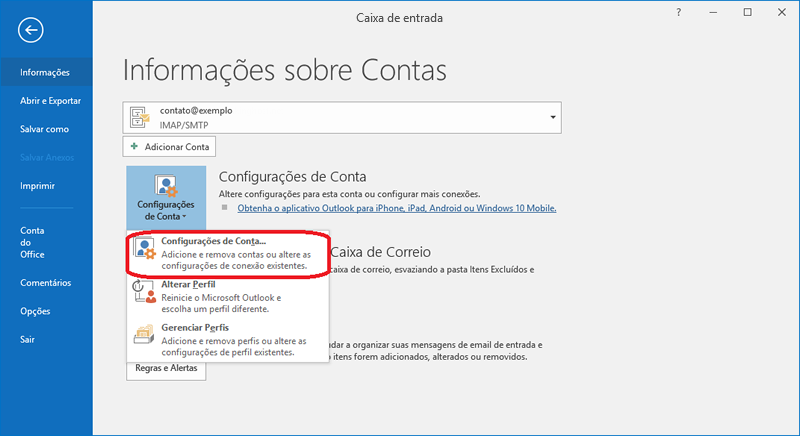
Nesta etapa é possível visualizar as suas contas de e-mail já configuradas. Para editar, selecione a conta desejada e clique em Alterar:
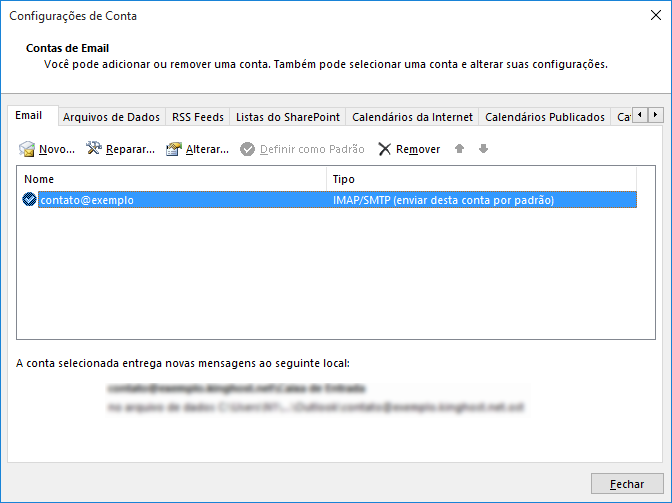
Serão apresentadas as configurações da conta. Aqui você pode editar diversas configurações, porém não é possível alterar o tipo de conta de IMAP para POP ou vice-versa. Nesse caso você terá que fazer uma nova configuração com o tipo de conta desejado.
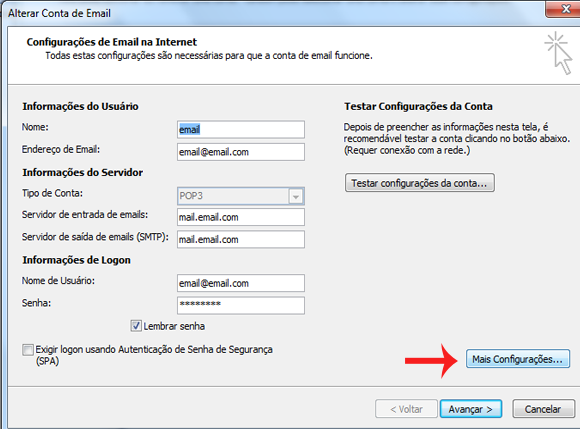
Ao clicar em Mais Configurações, certifique-se que a opção Meu servidor de saída (SMTP) requer autenticação, na aba Servidor de saída, esteja marcada:
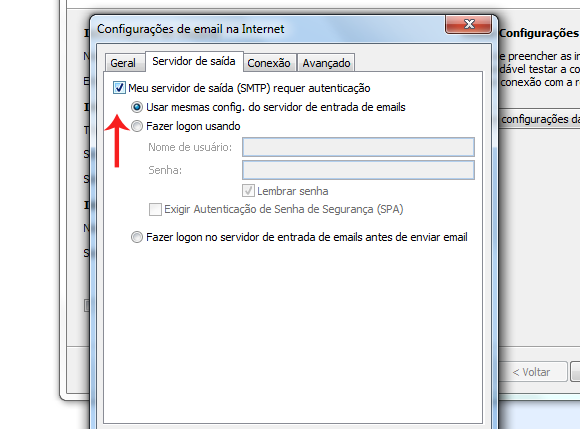
Já na aba Avançado é possível verificar as portas do servidor de entrada (110 para POP e 143 para IMAP) e do servidor de saída (587).
Além disso, lembre-se de corrigir os protocolos de entrada e de saída, nas configurações de conta.
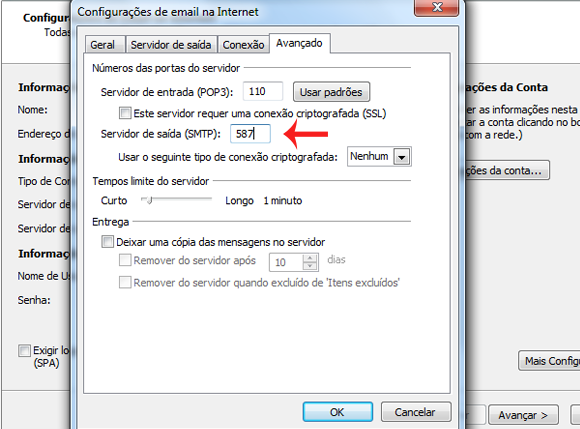
Ao concluir as configurações, o Outlook irá efetuar testes de logon e de envio de e-mail. Caso gere algum erro, volte e revise as configurações. Certifique-se de que não há bloqueio das referidas portas em sua rede local.
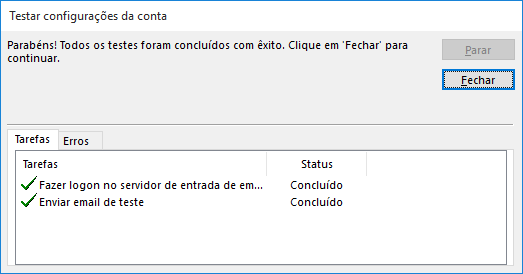
Por fim, basta clicar em Concluir e aproveitar os recursos oferecidos pelo seu Outlook.
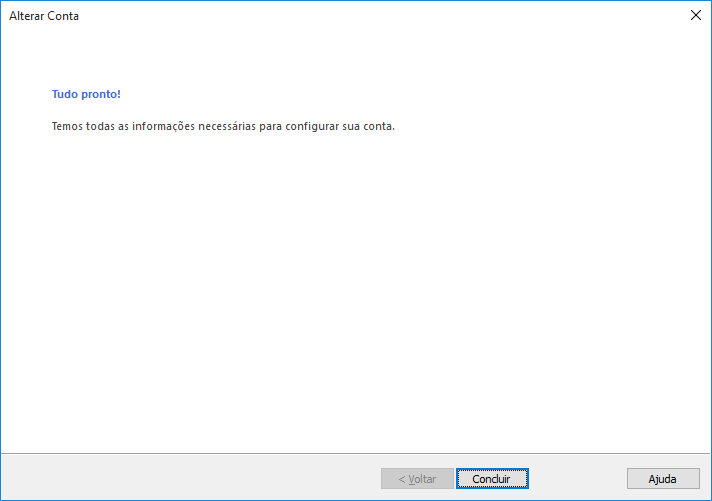
Este artigo foi útil?
Artigos relacionados
Para acessar o webmail da sua conta, siga os seguintes passos: 1) Em seu navegador, digite http://seudominio.com.br/webmail (lembre-se de alterar... Como configurar meu e-mail no Outlook 2007?
Para configurar sua conta de e-mail no seu cliente favorito de e-mail, utilize as informações da seguinte forma:Servidor de Entrada de E-mails ou... Como alterar a porta SMTP no Outlook?
Após acordo entre o NIC.br (Comitê Gestor da Internet no Brasil) e provedores de de internet a porta do SMTP configurada em clientes de e-mails... Como configurar meu e-mail no Outlook 2010 e 2013?
Neste tutorial vamos aprender como configurar seu e-mail no Outlook.Para isto, siga os seguintes passos:Acesse seu Outlook e clique na opção... Como configurar meu e-mail no Thunderbird?
Para configura seu e-mail no Thunderbird é muito fácil, siga os passos a seguir:1 - Clique em Ferramentas > Configurar Contas de acordo com a...
« Voltar






